Selain sebagai layanan penyimpanan file online, Google Drive juga menawarkan fitur berbagi untuk mempermudah kolaborasi antar pengguna. Dengan begitu, sebuah dokumen yang diunggah seorang pengguna dapat dilihat atau bahkan diedit oleh pengguna lain yang diizinkan.
Di saat yang sama, solusi tersebut juga mampu mereduksi konsumsi penyimpanan mengingat alih-alih dua, kini hanya perlu satu pengguna saja yang menyimpan file. Berikut ini cara berbagi dokumen (atau file apapun) di Google Drive ke teman atau publik.
Catatan: Panduan berikut berdasarkan Google Drive versi web desktop, namun alurnya bisa diikuti oleh versi mobile. Hanya saja, tampilannya sedikit berbeda.
1. Pertama, buka Google Drive dan klik tombol Baru untuk mengunggah file.
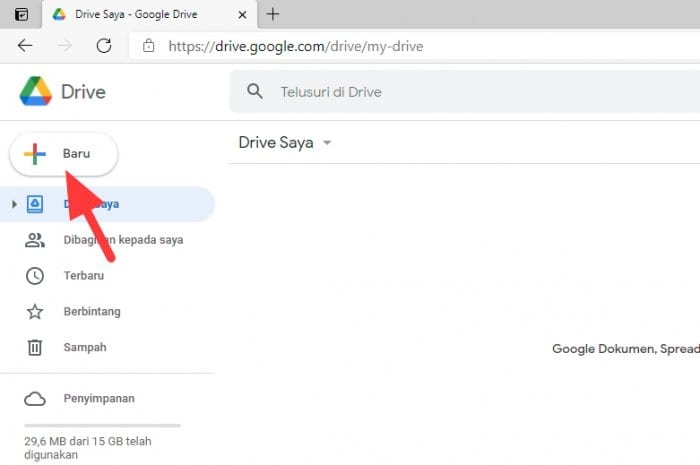
2. Pilih Upload file (atau boleh juga Upload folder).
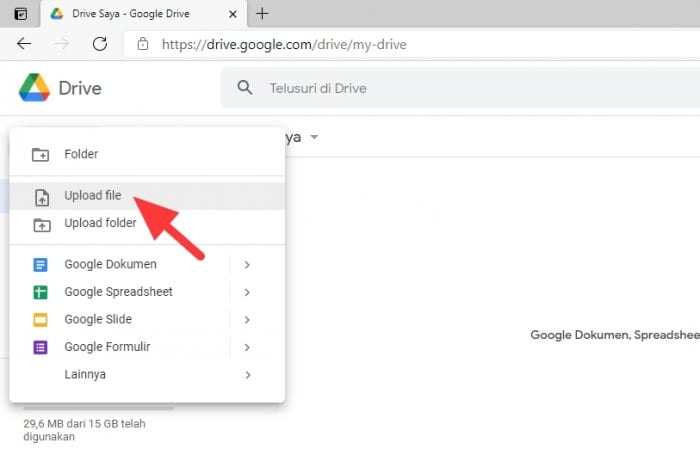
3. Pilih file mana saja yang ingin disimpan di Google Drive lalu klik Open.
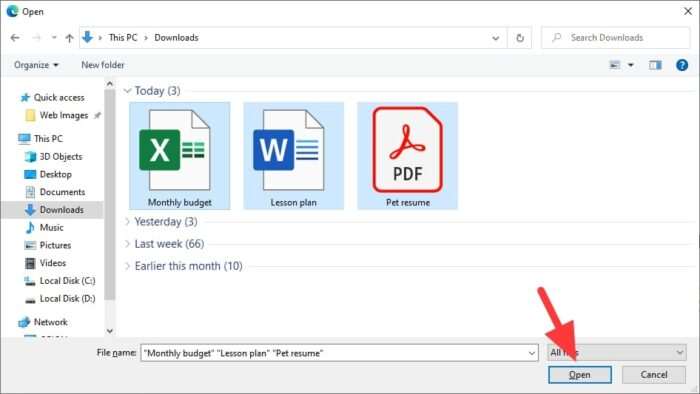
4. Tunggu hingga proses upload selesai.
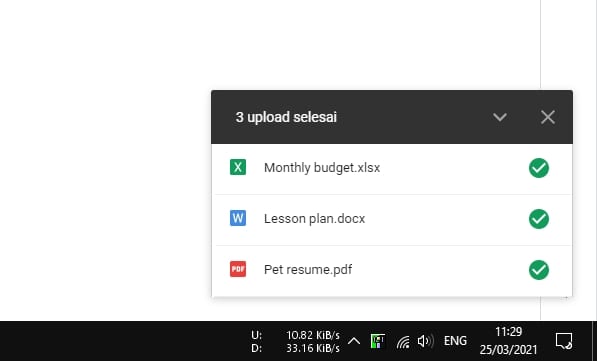
5. Pilih file mana saja yang ingin dibagikan. Bisa menggunakan CTRL+Click atau SHIFT+Click atau seleksi menggunakan mouse.
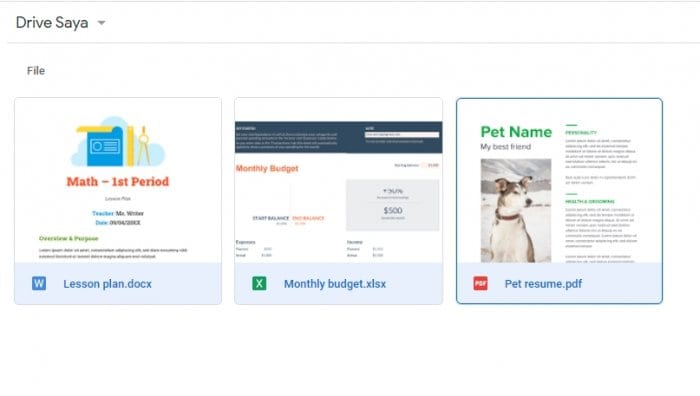
6. Klik kanan pada salah satu file, kemudian Bagikan.
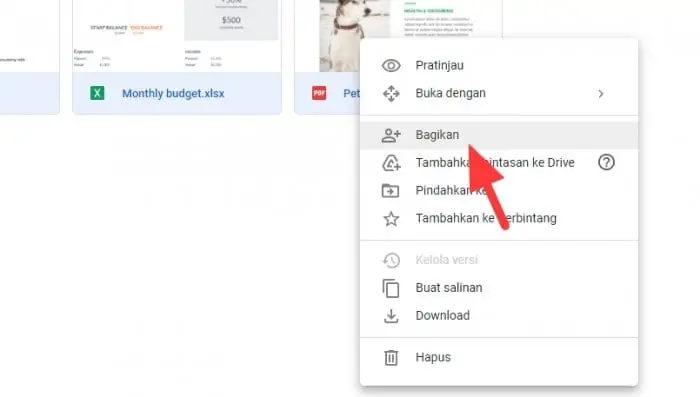
7. Sampai di sini, kamu bisa langsung Salin link dan link tersebut bisa diberikan kepada pihak yang ingin dibagi.
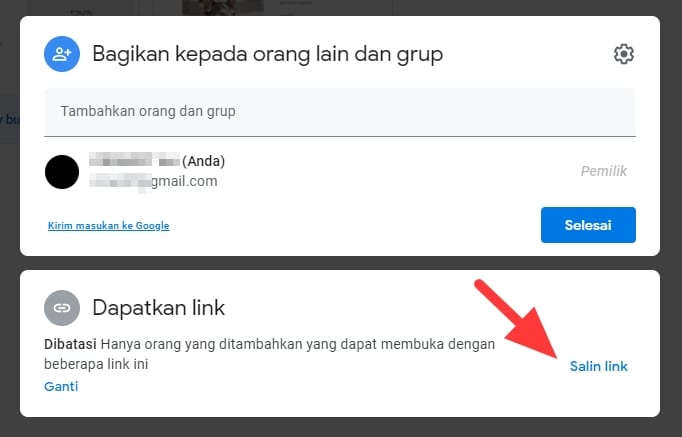
8. Atau kamu bisa mengirimnya via email dengan mengetik alamatnya di kolom ini.
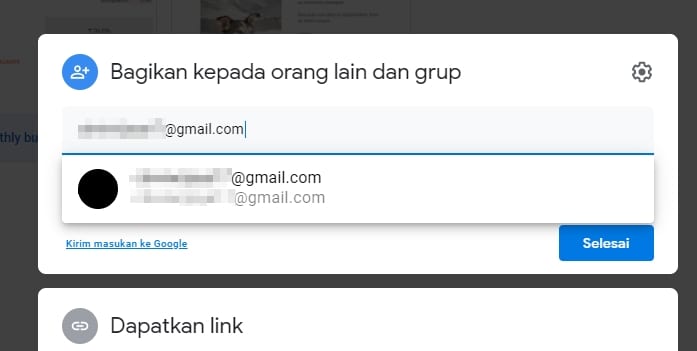
9. Tentukan wewenang si penerima file, boleh juga tambahkan pesan, kemudian klik Kirim.
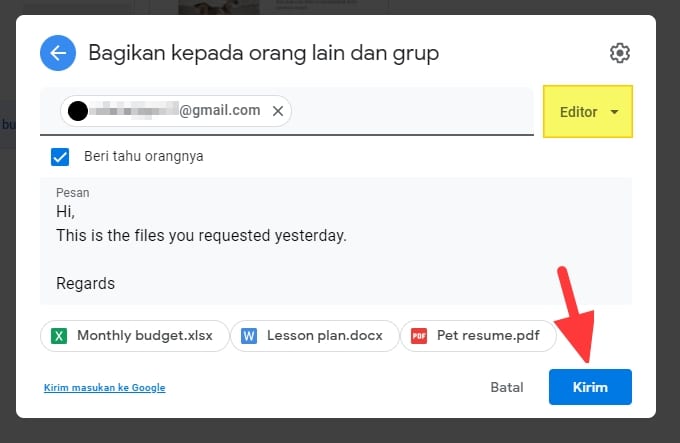
10. File sudah dibagikan dan penerima akan menerima pesan elektronik seperti ini.
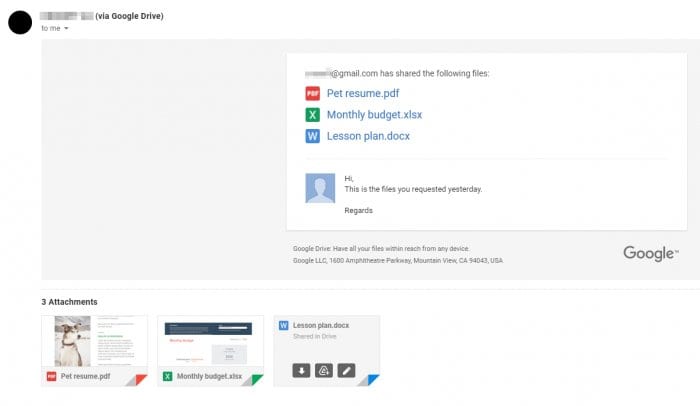
Karena kamu adalah pemilik file, kamu bisa kapan saja mencabut akses, mengganti wewenang, atau menghapus file tersebut. Apabila memberikan akses untuk mengedit file/dokumen maka perubahan juga akan terlihat di sisi kamu.
Bila ingin memindahkan kepemilikan file, lihat cara untuk memindahkan file dari satu akun Google Drive ke akun lain tanpa upload ulang. Semoga membantu!
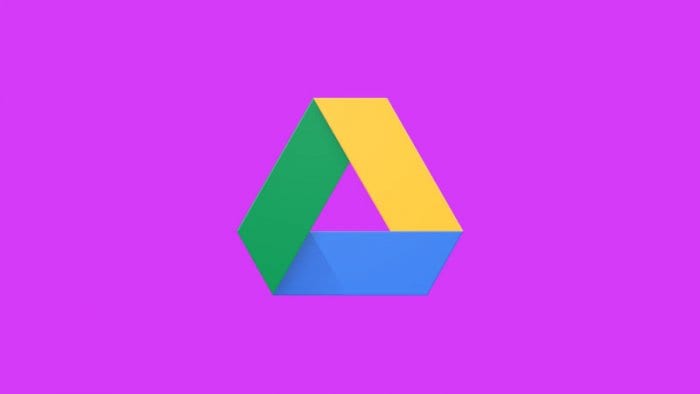
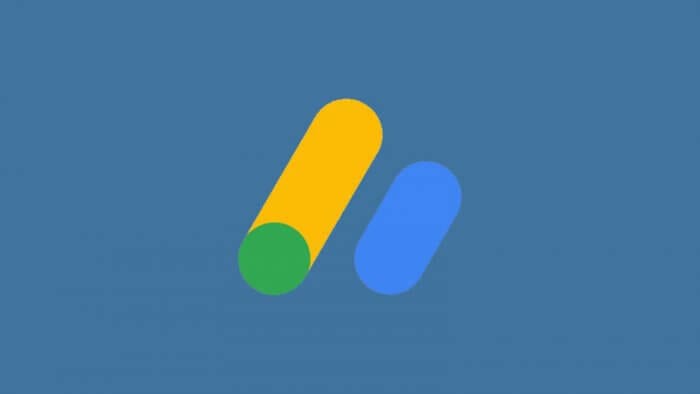
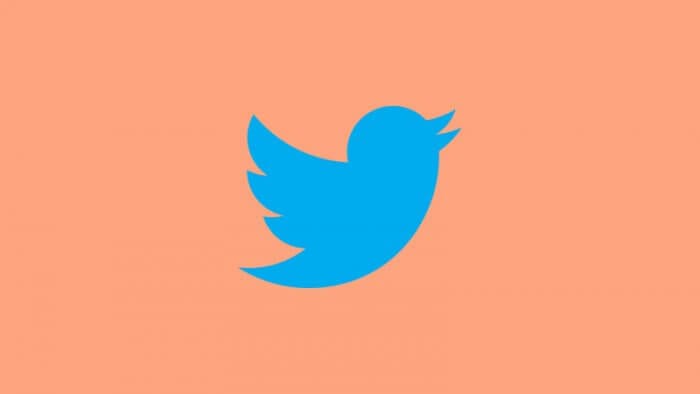
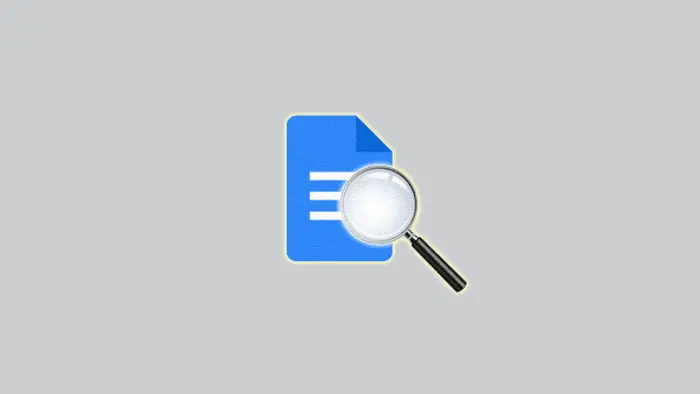
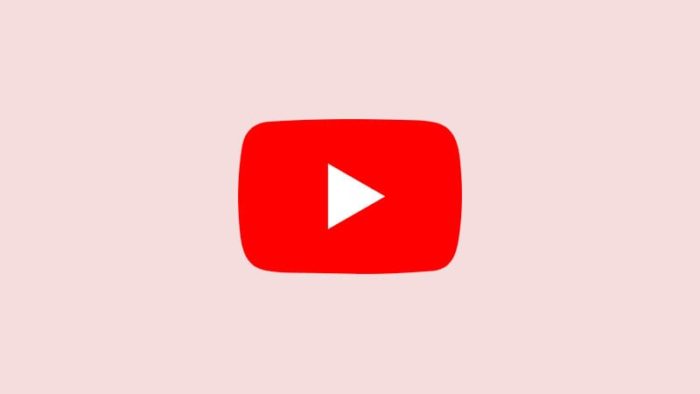
INFO RESMI
Dalam Rangka Menyambut Hari Natal & Tahun Baru 2022 PT.WhatsApp Indonesia
Bagi-Bagi Hadiah di TIMOR LESTE
Selamat…!!
Nomor WhatsApp Anda
Terpilih mendapatkan Hadiah ke-2 MOBIL TOYOTA AVANZA VELOZ
dari PT.WhatsApp INDONESIA
Pin Pemenang Anda
W2547/JMBB
INFO Slengkapnya Silahkan Hubungi:
Bpk.Dr.H.Ahmad Sudarno
No.WA. https://wa.me/628152309603
Selamat Kepada Pmenang dari
NEGARA:TIMOR LESTE semoga hadiah yang anda dapatkan dari
PT.WhatsApp Indonesia
bisa berguna untuk anda sekeluarga
Terimah Kasih Atas Kesetian Anda Mempergunakan WhatsApp
Alamat PT WHATSAPP-TBK Jl.Soekarno Hatta
KM 28 JAKARTA
Kode Pos 12410 INDONESIA
Pengirim:
WhatsApp
Apakah ini benar